Manuel en français du Télérupteur / contacteur WiFi DIN 16A avec mesure TUYA-DIN1S16AEM (TM608 / ATMS1612)
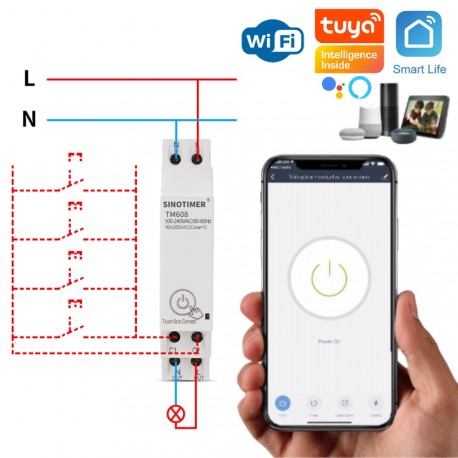
- Présentation et caractéristiques du Télérupteur / contacteur WiFi DIN 16A avec mesure TUYA-DIN1S16AEM (SINOTIMER TM608 / ATMS1612)
- Câblage
- Installation de l'application pour smartphone
- Appairage avec l'application smartphone (Lidl Home / Tuya Smart ou Smart Life)
- Utilisation avec l'application
- Utilisation avec un assistant vocal
CÂBLAGE DU télérupteur / contacteur WiFi avec mesure
IL EST FORTEMENT RECOMMANDÉ DE FAIRE APPEL À UN ÉLECTRICIEN QUALIFIÉ.
COUPEZ ET SÉCURISEZ LE DISJONCTEUR DE VOTRE INSTALLATION ÉLECTRIQUE ET VÉRIFIEZ L’ABSENCE DE TENSION À L’AIDE D’UN TESTEUR AVANT TOUTE OPÉRATION SUR LE CÂBLAGE. VERROUILLEZ SI POSSIBLE L'ACCÈS AU DISJONCTEUR. EN TOUT CAS INDIQUEZ SUR LE TABLEAU ÉLECTRIQUE : "NE PAS REBRANCHER ! EN TRAVAUX !"
Dans le cas d'une utilisation avec un moteur, un amortisseur de pic de tension ("RC Snubber") est recommandé pour améliorer la durée de vie du relais intégré au module.
Câblage par défaut (si vous pouvez relier les boutons entre les bornes C1 et C2)
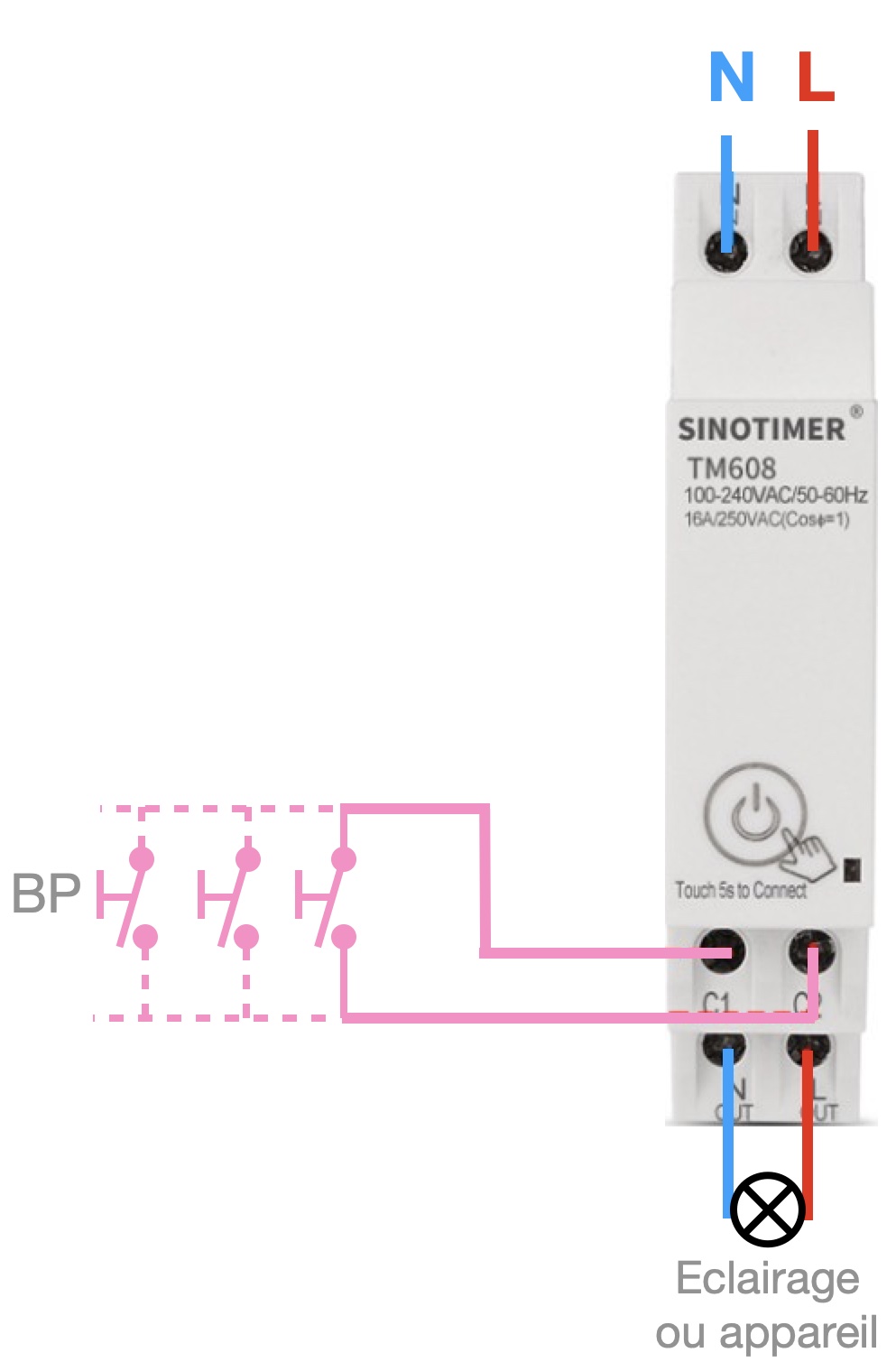
- Borne NIN : Borne d'entrée pour le neutre (alimentation du module et de la sortie)
- Borne LIN : Borne d'entrée pour la phase (alimentation du module et de la sortie)
- Borne NOUT : Sortie neutre (permanente) vers l'équipement ou éclairage à alimenter
- Borne LOUT : Sortie phase (commandée) vers l'équipement ou éclairage à alimenter
- Bornes C1 et C2 : A relier aux 2 bornes de l'interrupteur
Solutions de câblage alternatives si vos boutons sont reliés à la phase ou au neutre et si vous ne pouvez pas changer leur câblage
Vous trouverez ci-dessous 2 solutions de câblage en remplacement d'un télérupteur existant, si vous avez des boutons reliés au neutre ou à la phase et que vous ne pouvez pas changer ce câblage (ou que cela est trop compliqué) :
Il sera alors nécessaire d'ajouter un contacteur IKA232-20 qui peut être commandé en accessoires.
Câblage 3 fils (boutons actuellement reliés au neutre)
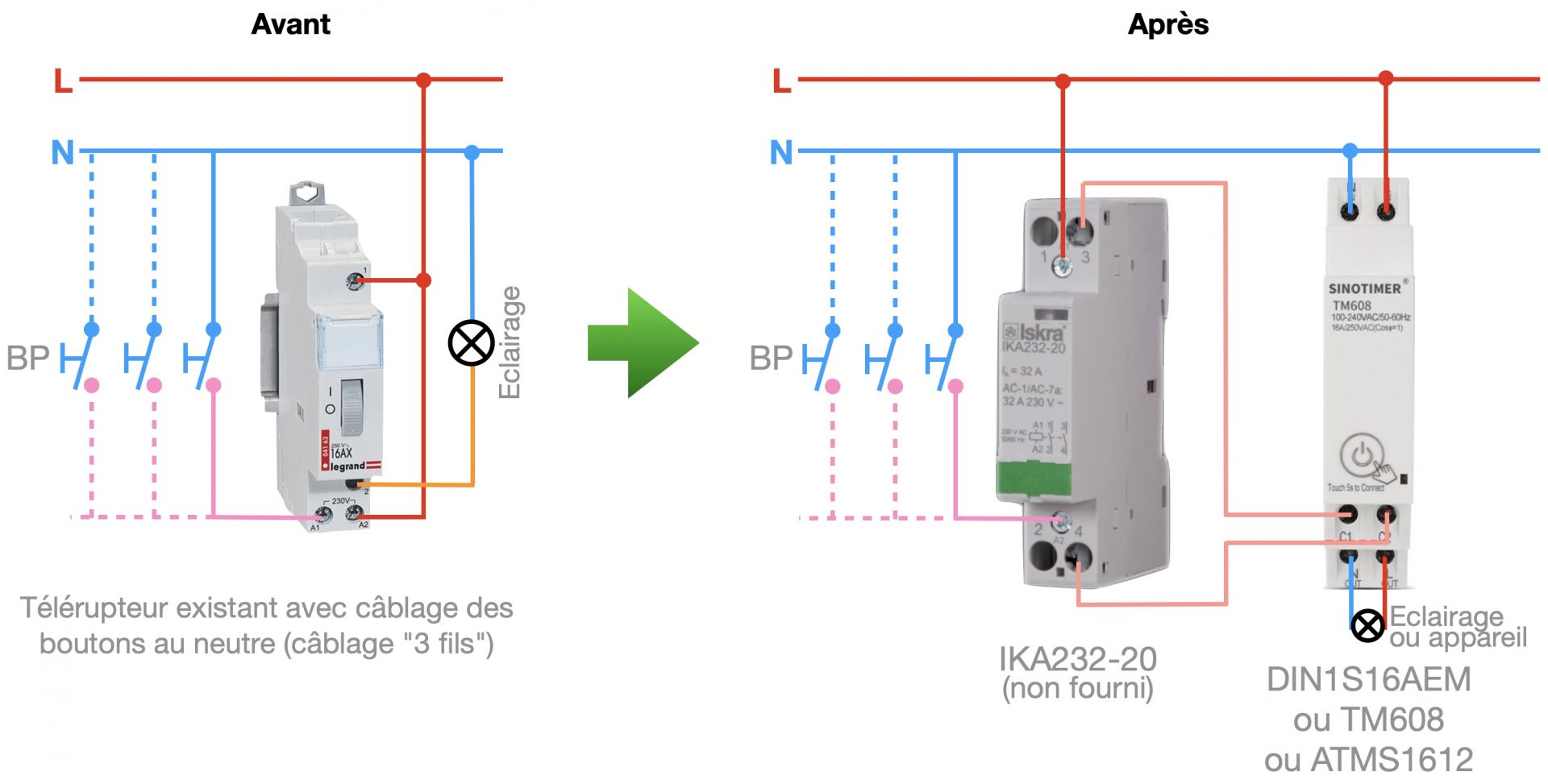
CÂBLAGE 4 FILS (BOUTONS ACTUELLEMENT RELIÉS à la phase)
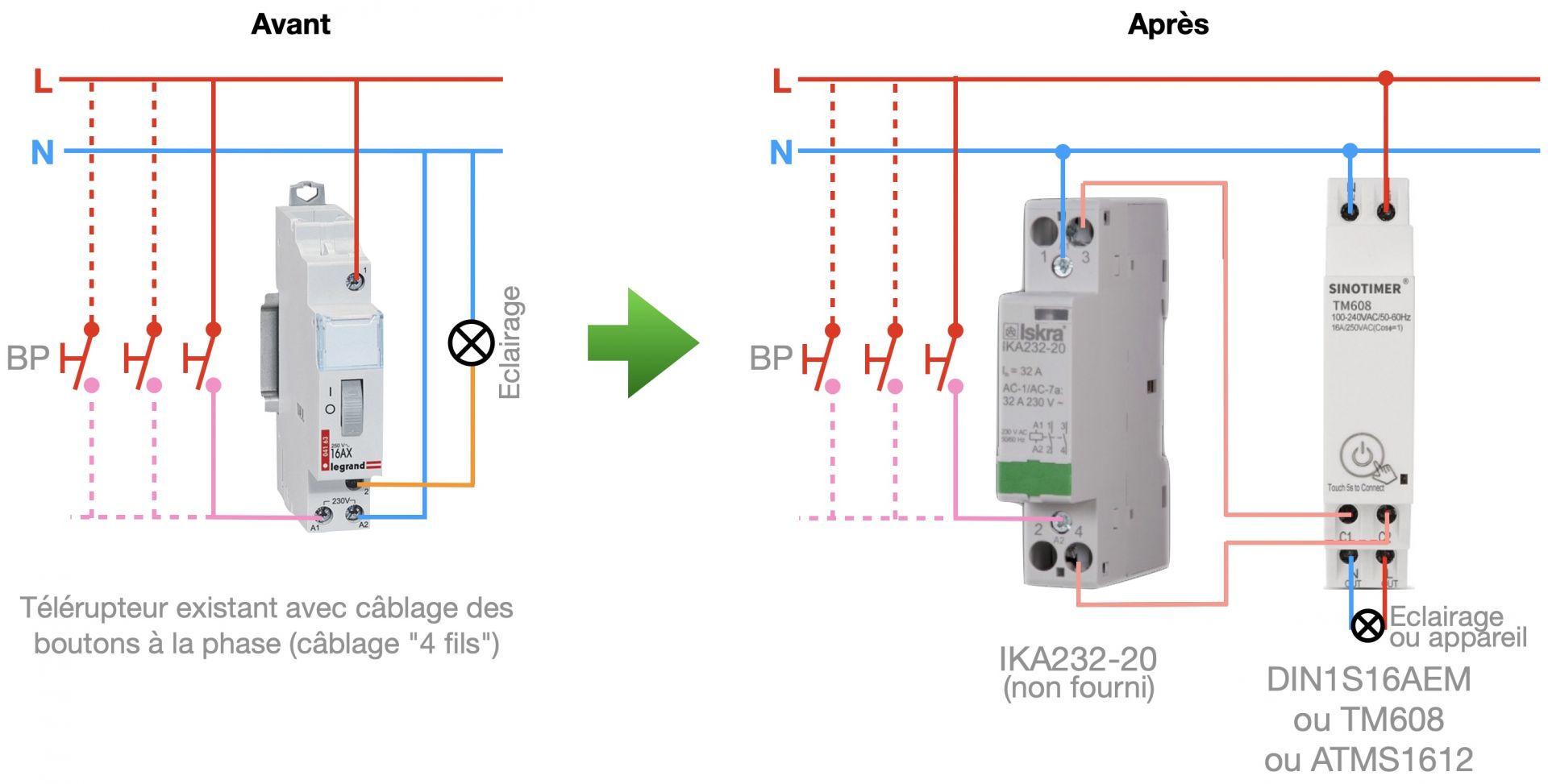
CONNECTER VOTRE Télérupteur / contacteur WiFi AVEC L'APPLICATION SMARTPHONE
INSTALLATION DE L'APPLICATION SMARTPHONE
- Ce télérupteur WiFi peut être utilisé, au choix, avec l'application Lidl Home, Tuya Smart ou Smart Life.
- Si vous avez déjà un de ces applications, vous pouvez passer directement au chapitre suivant.
- Si vous n'avez pas encore une de ces applications, nous vous recommandons de télécharger l'application gratuite "Tuya Smart"
- Si vous êtes sur Android : Tuya Smart sur le Google Play
- Si vous êtes sur iOS (iPhone) : Tuya Smart sur l'App Store Apple
- Créez un compte utilisateur et connectez-vous
Connexion du télérupteur WiFi à l'application
Méthode 1 (recommandée)
Ce télérupteur WiFi est doté d'un mode de configuration par Bluetooth, nous allons utiliser ce mode d'appairage qui est à la fois simple, rapide et compatible avec la majorité des connexions WiFi, qu'elles soient à 2,4 GHz ou à 2,4 + 5 GHz.
- Alimentez le télérupteur WiFi TM608 / ATMS1612 / DIN1S16AEM
- Attendez 10 secondes
- Si le voyant ne clignote pas, appuyez 6 secondes sur le bouton et relâchez. Si le voyant clignote rapidement, vous pouvez passer à l'étape suivante, dans le cas contraire, recommencez l'opération.
- Sauf si le télérupteur a déjà été détecté, en haut à droite de votre application smartphone (Lidl Home, Tuya ou Smart Life), appuyez sur le
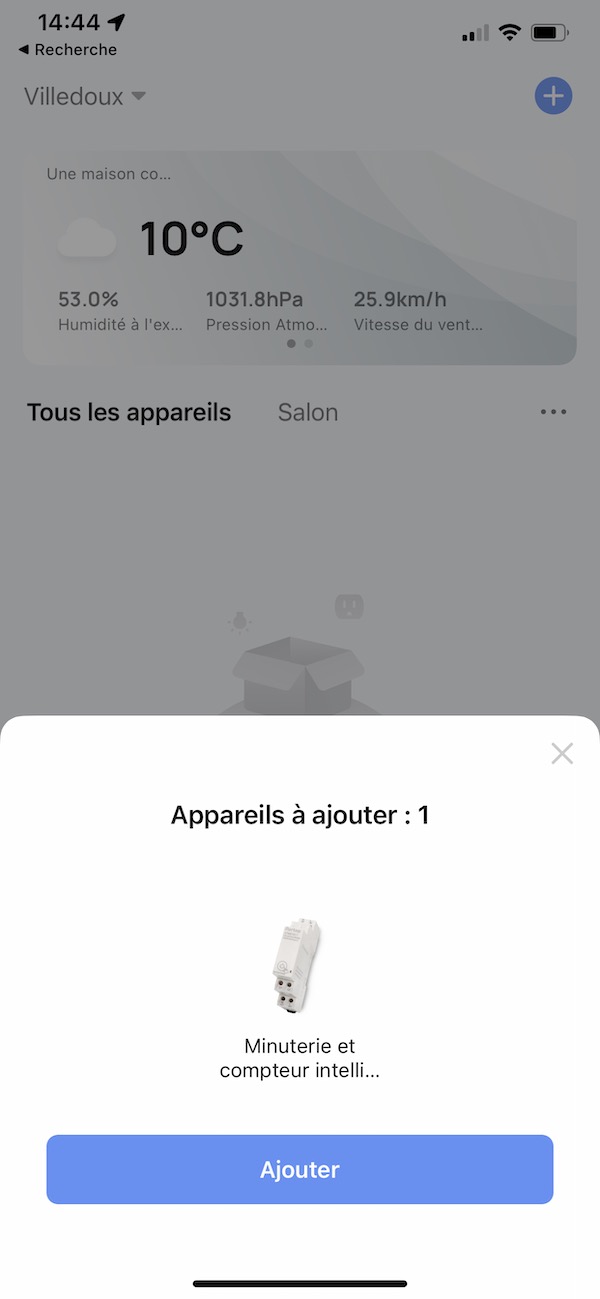
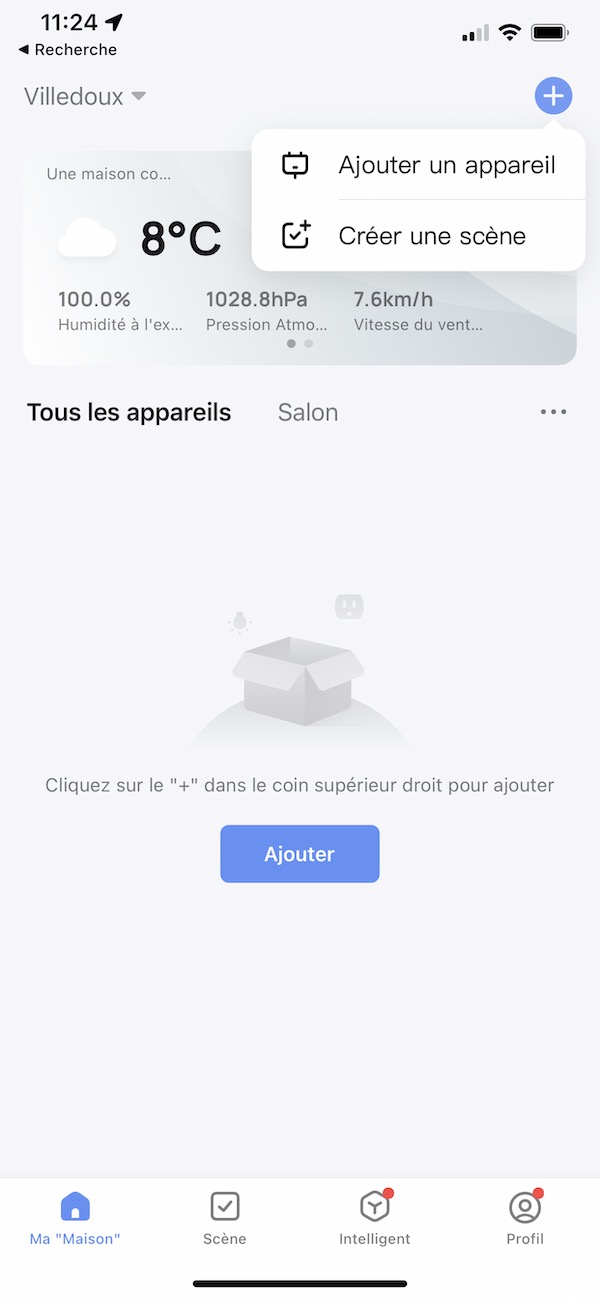
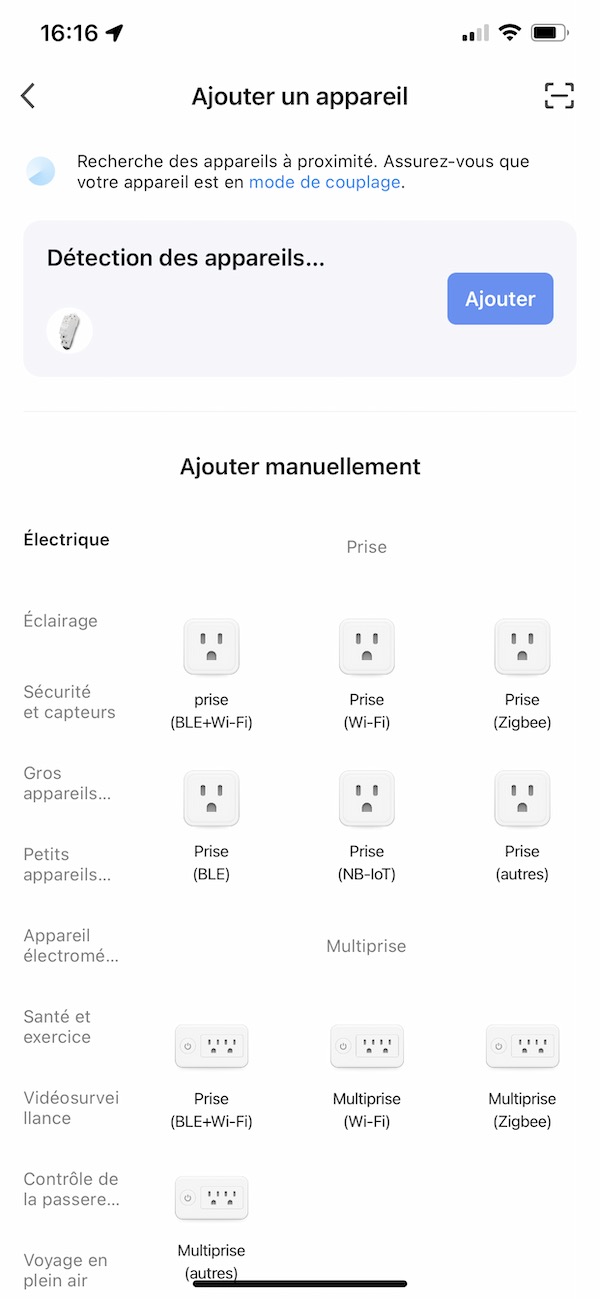
- L'application doit détecter un appareil, cliquez sur "Ajouter"
- Si vos codes d'accès WiFi vous sont demandé, vérifiez que le réseau WiFi indiqué est bien celui auquel vous voulez connecter l'interrupteur et saisissez son mot de passe (en respectant bien les majuscules et minuscules puis appuyez sur Confirmer.
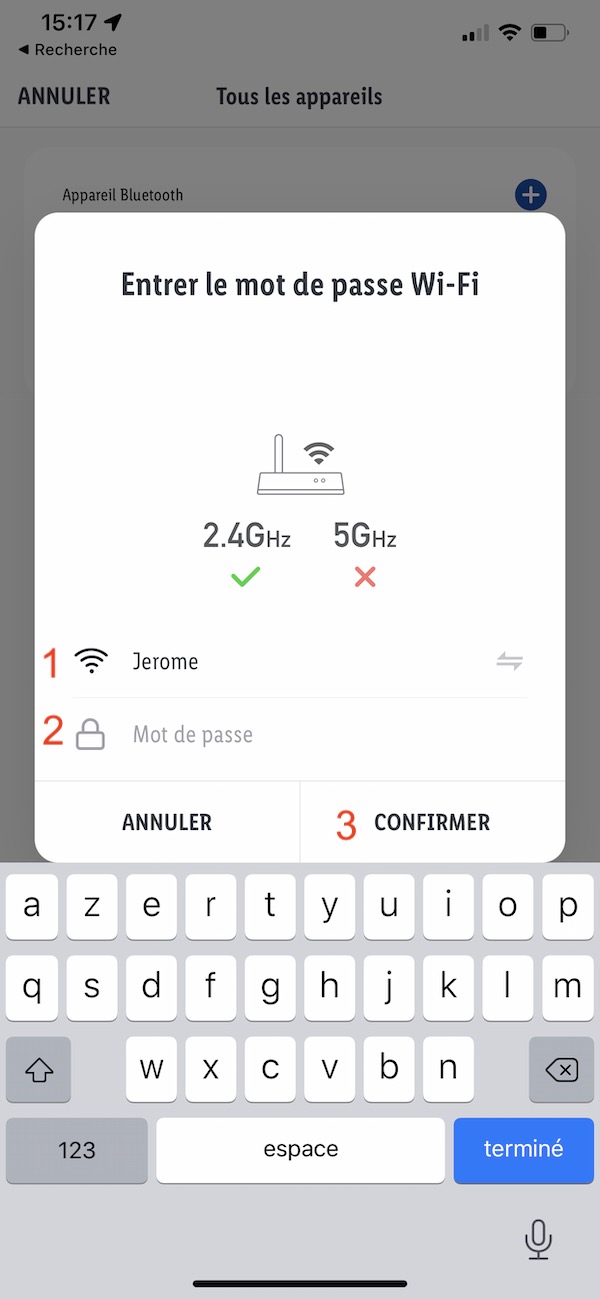
- Pendant quelques dizaines de secondes, l'application va configurer le micromodule.
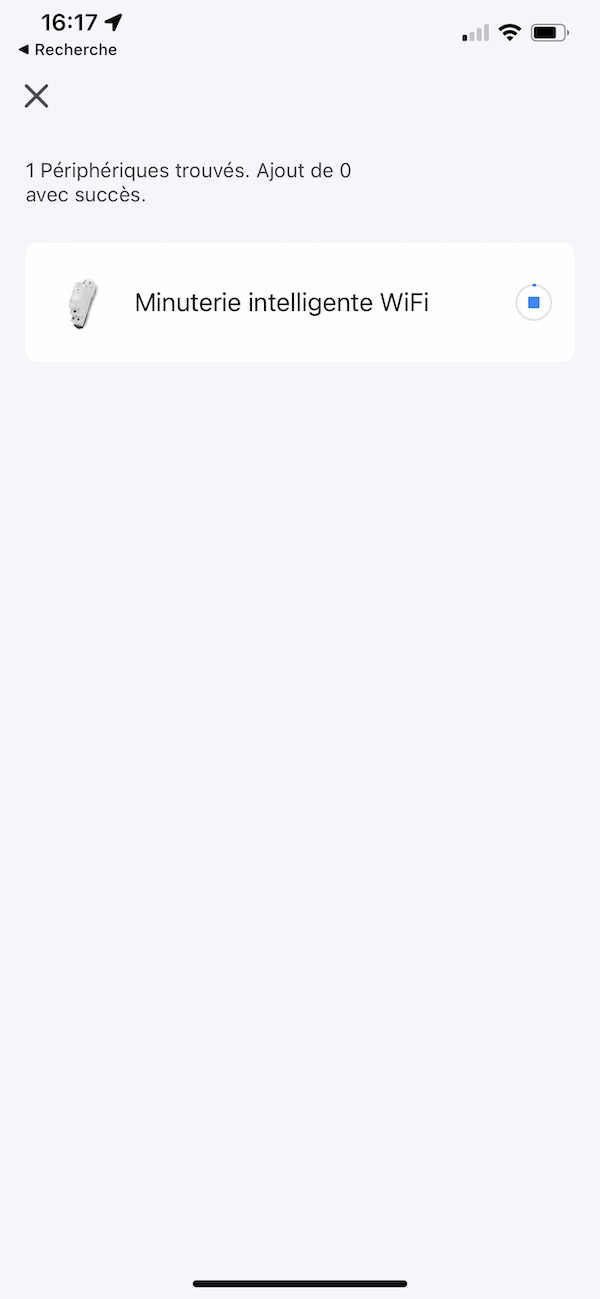
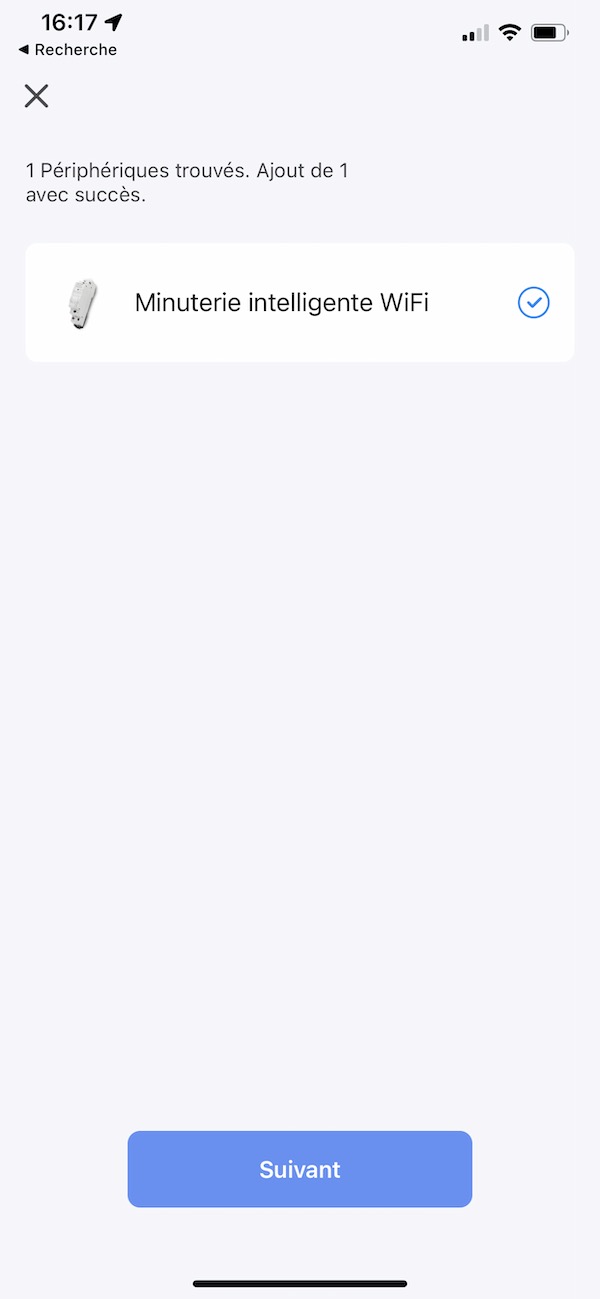
- Appuyez sur Suivant
- Vous allez pouvoir renommer l'équipement à l'aide du bouton (recommandé pour simplifier l'utilisation avec les assistants vocaux) et choisir une pièce si nécessaire. À noter que le choix de la pièce peut être effectué par la suite, surtout si la pièce souhaitée n'est pas encore créée.
- Appuyez sur le bouton Terminé (en haut à droite)
Méthode 2 (si la méthode 1 échoue)
- Alimentez le télérupteur WiFi
- Pour ajouter le télérupteur WiFi, cliquez sur le en haut à droite de l'application, puis,
- sur Tuya / Smart Life : allez dans la catégorie "Autre" et choisissez "Connecteur WiFi"
- sur Lidl Home : allez dans la catégorie "Autre" et choisissez "Autres-1"
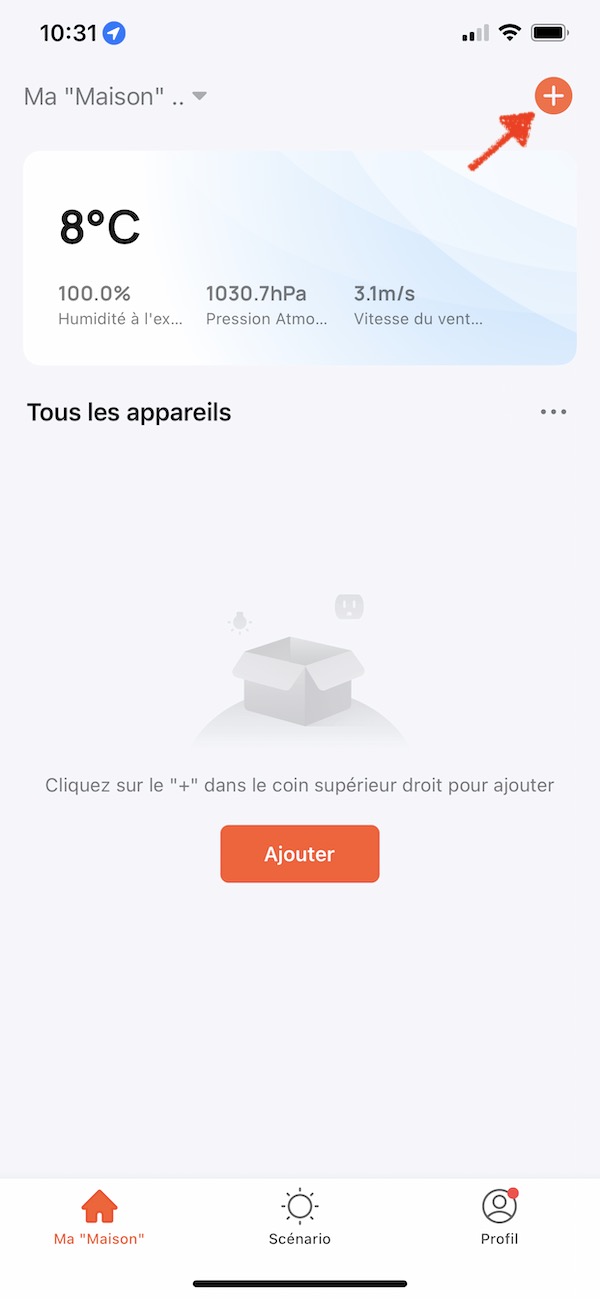
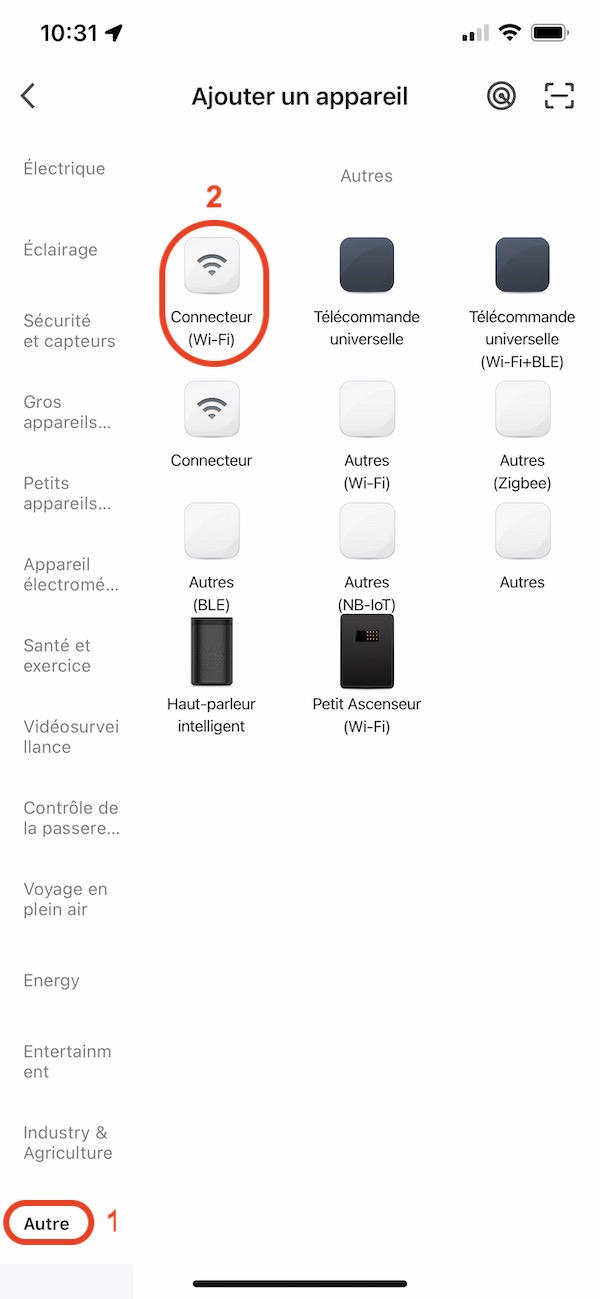
- Par défaut, l'application va connecter le télérupteur WiFi au réseau WiFi auquel votre smartphone est actuellement connecté. Si vous souhaitez sélectionner un autre réseau WiFi, appuyez sur l'icône
- Entrez le mot de passe de votre connexion WiFi (respectez bien les minuscules et majuscules), puis cliquez sur Suivant. Cliquez sur l'icône "œil" afin d'afficher le mot de passe et vérifier que vous n'avez pas fait d'erreur de saisie.
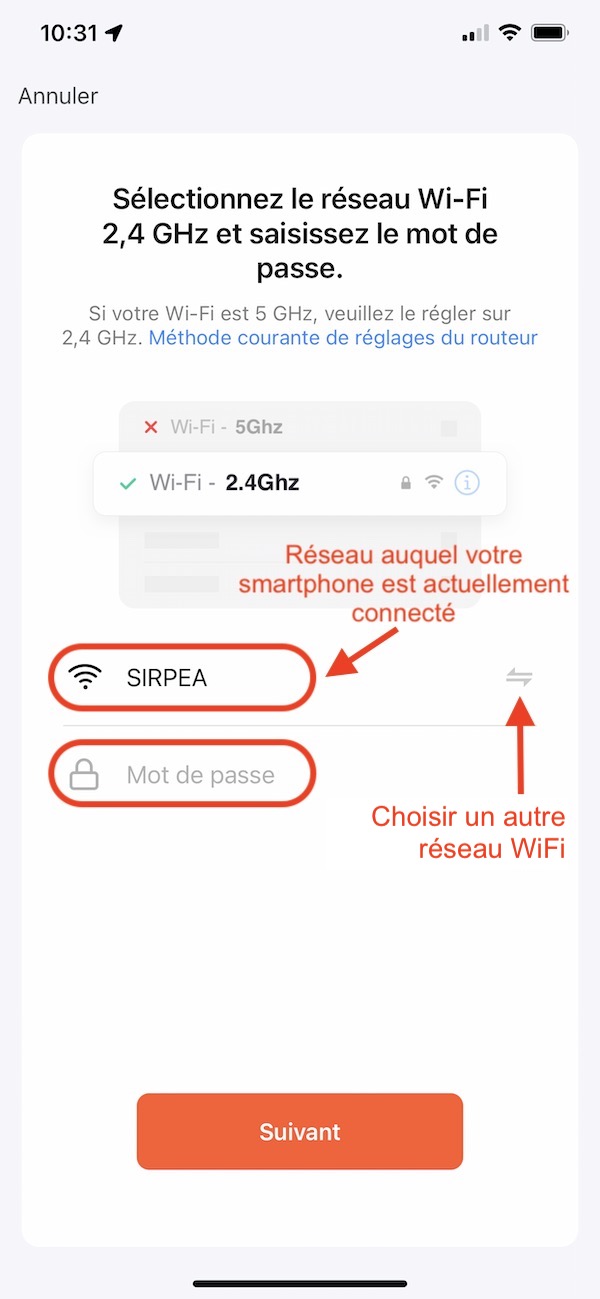
- L'application va vous demander de réinitialiser l'appareil. Pour ce faire, procédez comme suit :
- Si le voyant ne clignote pas déjà rapidement, appuyez 6 secondes sur le bouton, puis relâchez.
- Le voyant doit clignoter rapidement.
- Effectuez un nouvel appui de 6 secondes sur le bouton puis relâchez.
- Le voyant doit clignoter lentement.
- À cette étape, les menus peuvent différer suivant la version de l'application utilisée.
- CAS 1 : Si vous avez un menu indiquant en haut à droite "Mode EZ" comme sur la copie d'écran ci-dessous :
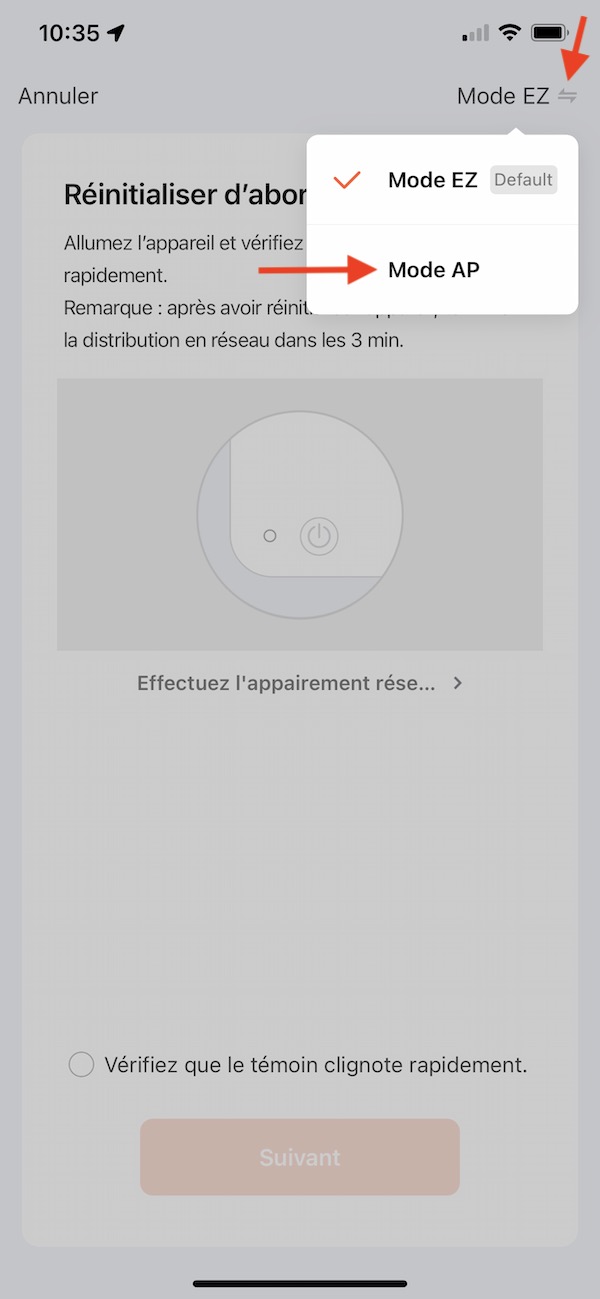
- Appuyez sur "Mode EZ" et sélectionnez "Mode AP"
- Cochez la case "vérifiez que le témoin clignote lentement"
- Appuyez sur "Suivant"
- CAS 2 : Si vous avez un menu ressemblant à la copie d'écran ci-dessous :
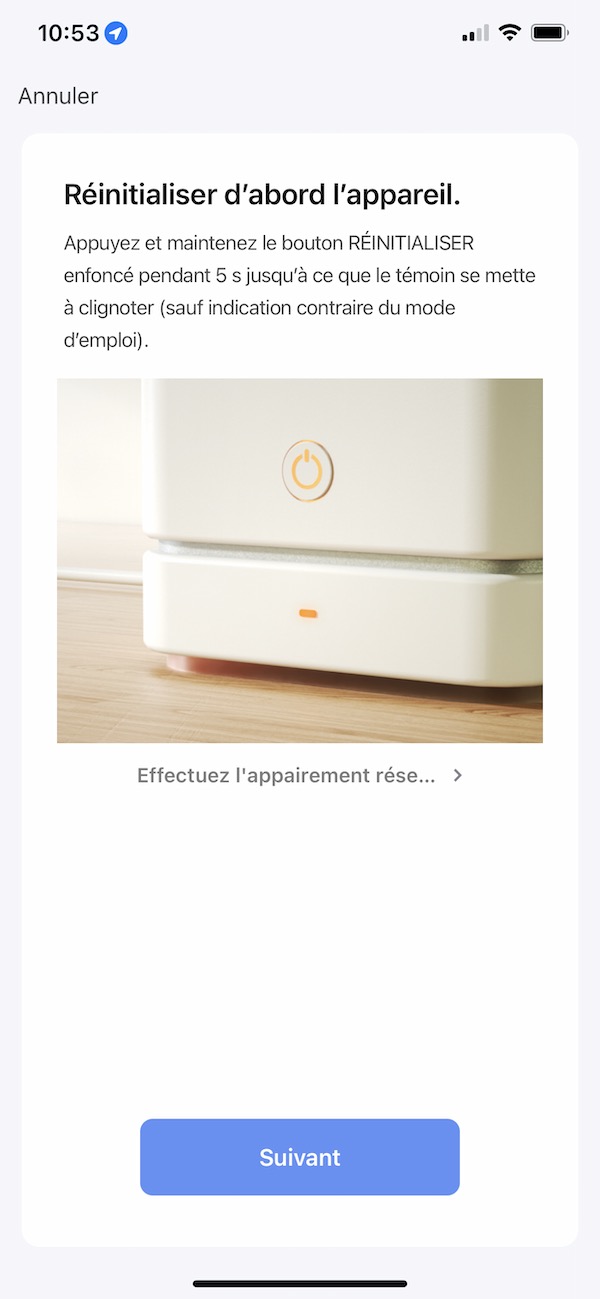
- Appuyez sur le bouton "suivant" de l'application
- L'application doit vous demander si le voyant clignote lentement ou rapidement. Sélectionnez "Clignote lentement".
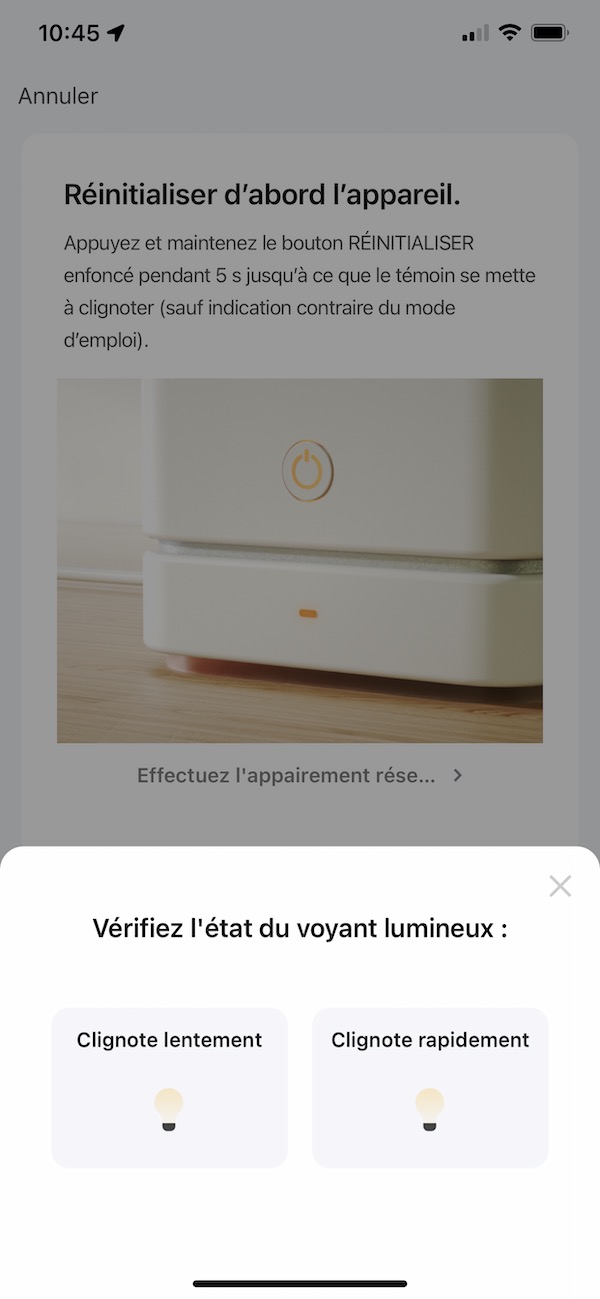
- À partir de cette étape, les actions sont les mêmes que vous soyez dans le cas 1 ou le cas 2
- L'application va vous demander de connecter votre téléphone à un réseau WiFi créé par le télérupteur WiFi. En cliquant sur "Se connecter maintenant", l'application devrait ouvrir le menu de configuration WiFi de votre smartphone (si ce n'est pas le cas, allez dans le menu de configuration WiFi de votre smartphone).
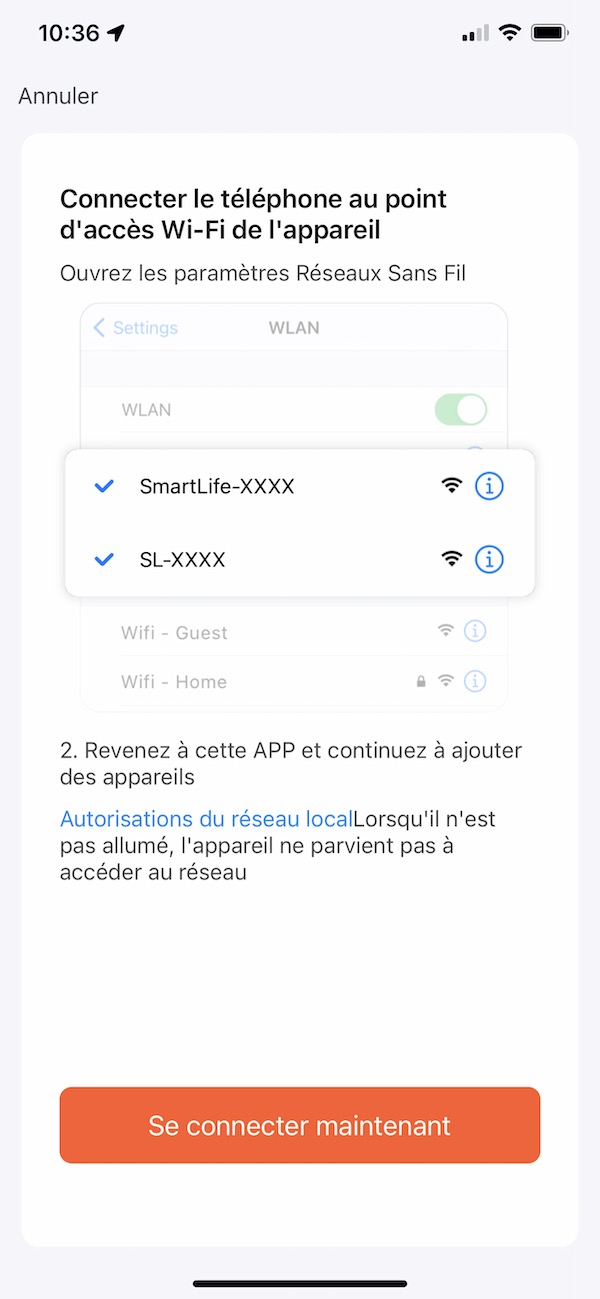
- Repérez un réseau WiFi s'appelant SmartLife-xxxx ou SL-xxxx (avec un code aléatoire à la place du xxxx) et sélectionnez-le (il peut être nécessaire d'attendre une dizaine de secondes pour que le réseau apparaisse).
- Une fois le réseau WiFi "SmartLife-xxxx" sélectionné (ne vous inquiétez pas si votre smartphone vous dit qu'il n'y a pas de connexion Internet), retournez rapidement à l'application Lidl Home ou Tuya Smart Life et suivez les instructions. Après environ 30 secondes à 1 minute, l'application devrait détecter le télérupteur WiFi et terminer sa configuration.
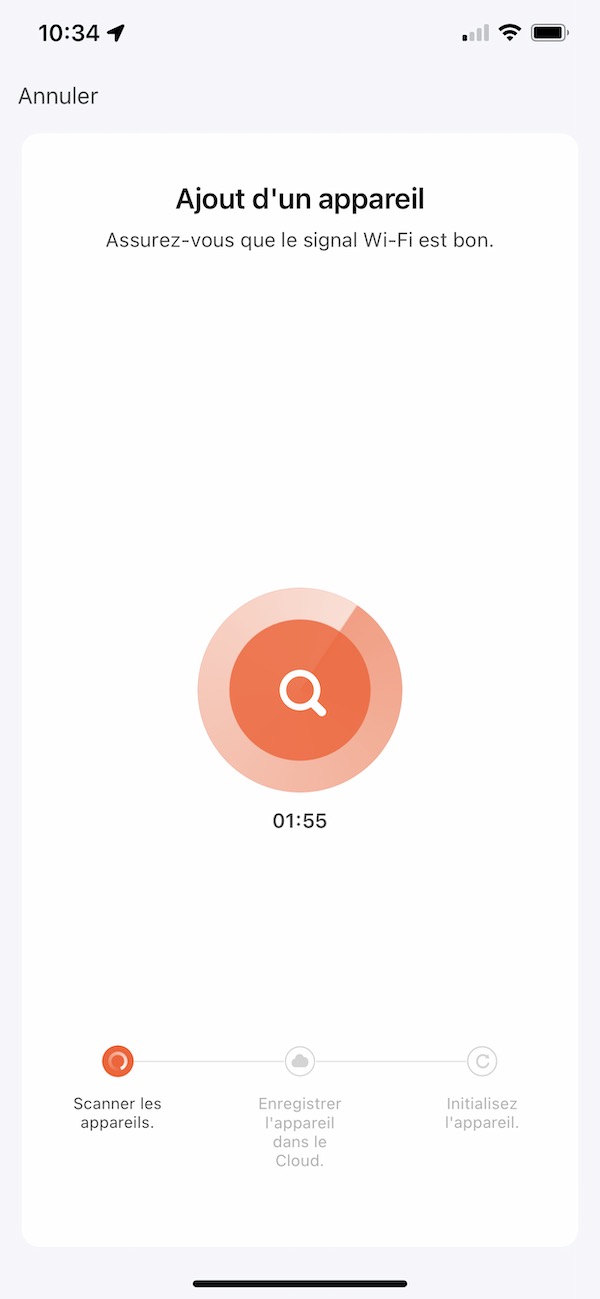
- Suivez les instructions sur l'application pour finir l'ajout du périphérique.
- Une fois le télérupteur WiFi ajouté, vous pouvez le renommer (très important pour faciliter la commande vocale) et choisir son emplacement (sa pièce) en appuyant sur l'icône
Utilisation du télérupteur WiFi TM608 / ATMS1612 / DIN1S16AEM avec son application
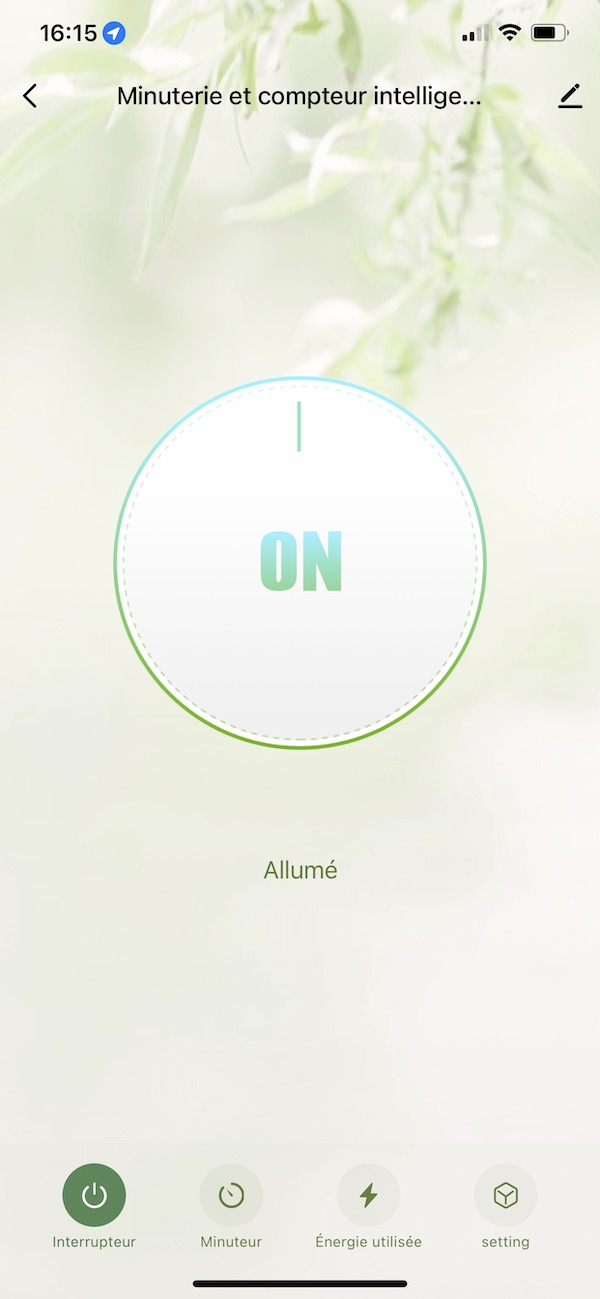
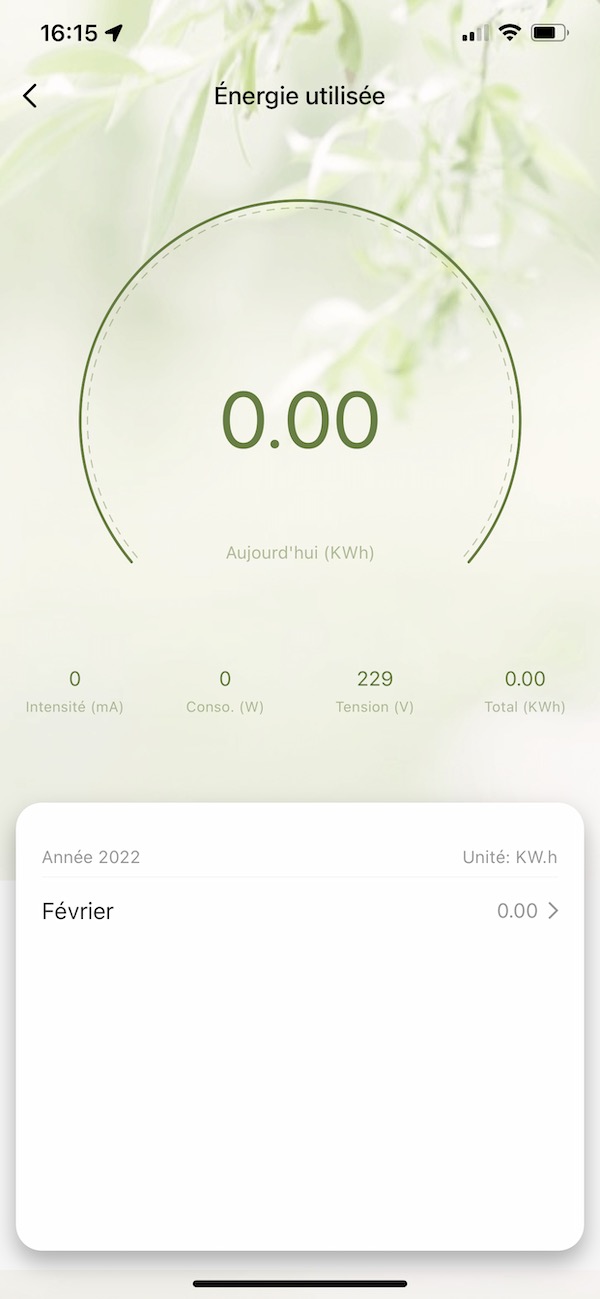
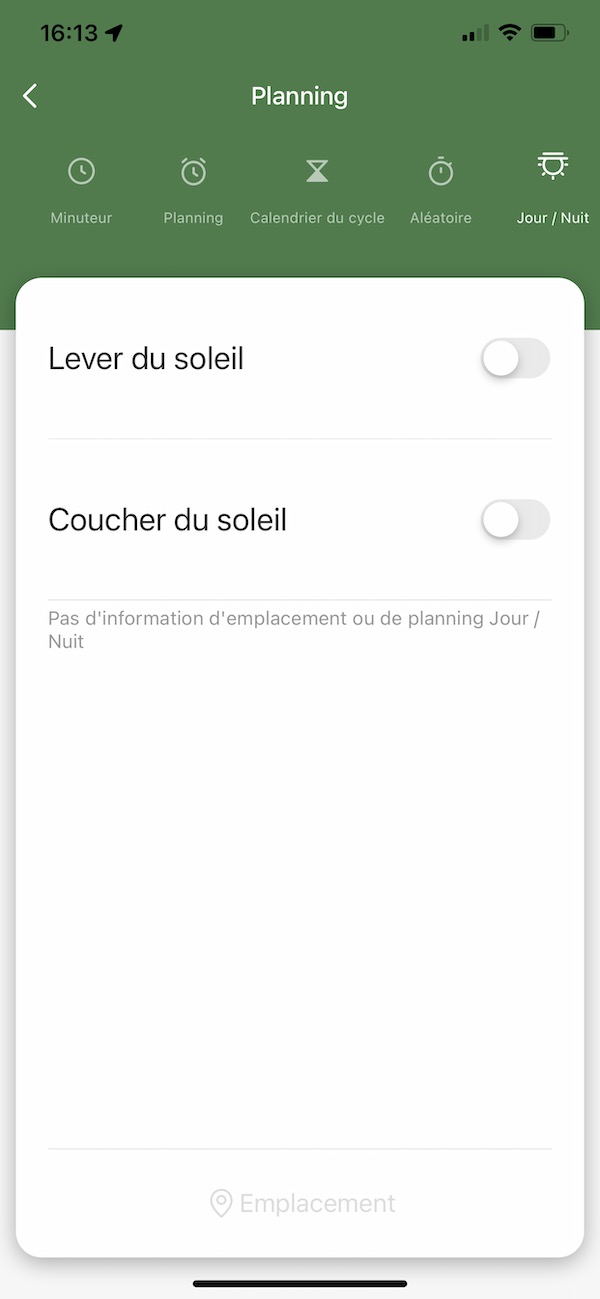
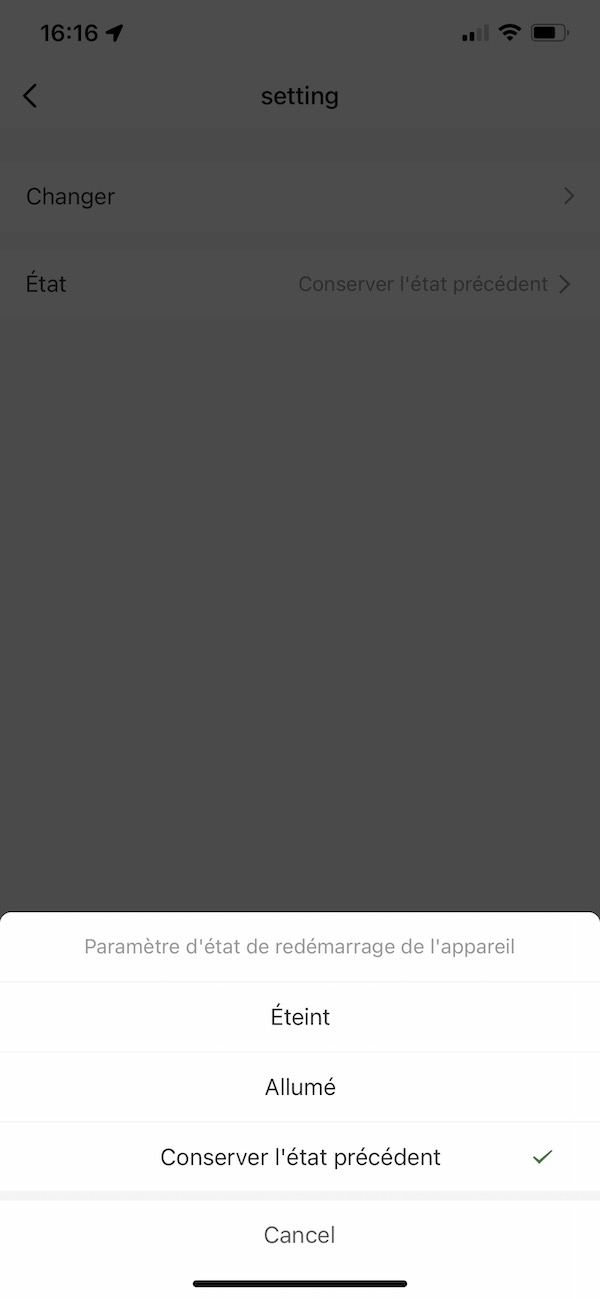
- Interrupteur (ou via le gros bouton central) : Allume / éteint la sortie
- Minuteur :
- Minuteur : Extinction automatique après x heures : minutes (uniquement si le minuteur est démarré depuis ce menu)
- Planning : Permet de créer des allumages / extinctions programmés certains jours et à certaines heures
- Calendrier de cycle : Permet de programmer des cycles répétés d'un certain temps allumé, puis un certain temps éteint et ainsi de suite, débutant à partie d'une certaine heure et s'arrêtant après une certaine heure.
- Aléatoire : Allume et éteint aléatoirement certains jours entre une heure de début et une heure de fin (utile pour de la simulation de présence)
- Jour / Nuit : Permet de programmer des allumage/extinction automatiques basés sur le lever du soleil (ou x minutes avant/après le lever du soleil) et/ou basés sur le coucher du soleil (ou x minutes avant/après le coucher du soleil). Les horaires de lever / coucher du soleil sont calculés automatiquement en fonction de votre localisation et de la date.
Appuyez sur le titre "Lever du soleil" ou "Coucher du soleil" pour éditer ces actions. Le commutateur permet de désactiver ou réactiver ces actions à la demande.
Une fois les actions de lever et/ou coucher du soleil configurés, vous pouvez appuyez sur le bouton "Emplacement" afin de définir votre position géographique. - Energie utilisée : Permet d'afficher des statistiques et graphiques sur la consommation de l'équipement contrôlé par ce télérupteur / contacteur.
- [Y] Setting :
- Changer : Affiche un historique des allumages et extinctions.
- État : Permet de choisir l'état de la sortie après une coupure de courant :
- Éteint
- Allumé
- Conserver l'état précédent (avant la coupure de courant)
- : Réglages de l'appareil
- : Permet de renommer l'appareil et de choisir son emplacement (sa pièce).
- Informations appareil : Permet de connaitre l'adresse IP publique, le niveau de signal WiFi, etc.
- Scénarios et automatisation : Liste les scénarios que vous pouvez avoir créés et qui interagissent avec cet appareil.
- Prise en charge de l'appareil : Permet, si ce n'est déjà fait, de configurer votre système Lidl Home ou Tuya / Smart Life avec des assistants vocaux comme Google Home ou Amazon Alexa. Si vous aviez déjà effectué cette configuration, votre nouveau télérupteur / contacteur a dû s'ajouter automatiquement à votre assistant vocal.
- Notification hors ligne : permet de recevoir une notification sur votre smartphone si l'interrupteur de volet roulant perd sa connexion aux serveurs (perte de connexion WiFi, coupure Internet ou coupure de courant).
- Appareil partagé : Permet de donner accès à cet appareil à des membres de la famille ayant un autre compte sur la même application.
- Créer un groupe : Permet de créer un groupe de commande afin de commander simultanément plusieurs appareils (vous pouvez aussi passer par des scènes).
- Vérifiez le réseau : Permet d'effectuer un diagnostic de connexion de l'appareil
- Mise à jour de l'appareil : Permet de mettre à jour le logiciel interne de l'appareil, si une mise à jour existe (rare).
- Enlevez l'appareil : Supprime l'interrupteur de volet roulant de l'application et le remet à ses réglages d'usine
UTILISATION AVEC DES ASSISTANTs VOCAUX
- Si ce n'est pas déjà fait, vous devez associer votre application (Lidl Home, Tuya Smart ou Smart Life) depuis les réglages de votre assistant vocal :
- Sur Google Home : Paramètres > Fonctionne avec Google > Ajouter l'application que vous utilisez (Lidl Home, Tuya Smart ou Smart Life), il vous sera ensuite demandé de vous authentifier
- Sur Amazon Alexa : Plus > Skills et jeux > utiliser le moteur de recherche > chercher l'application que vous utilisez (Lidl Home, Tuya Smart ou Smart Life), il vous sera ensuite demandé de vous authentifier
- Une fois fait, le(s) équipement(s) présents dans votre application et supportés par les assistants vocaux doivent automatiquement être synchronisés.
- Vous pouvez maintenant commander le télérupteur / contacteur WiFi via les phrases :
- ["Alexa" / "OK Google"] allume / éteint [nom donné au télérupteur / contacteur]
Recommandez cet article
TweeterCes articles pourraient aussi vous intéresser
- Manuel d'utilisation en français du contacteur WiFi 25A avec mesure de consommation au format DIN Sonoff POWR3
- Manuel d'utilisation en français du module WiFi multifonctions (volet roulant ou double contacteur) avec mesure de consommation Sonoff dualR3
- Manuel d'utilisation en français du contacteur de puissance 65A et compteur WiFi DIN - TUYA-DIN1S65AEMLCD
- Manuel en français du Télérupteur / contacteur WiFi DIN 16A SINOTIMER TM609
- Manuel d'utilisation du kit d'arrosage automatique extérieur WiFi en français

